Hoe u Mixer in Photoshop gebruikt om landschappen te transformeren
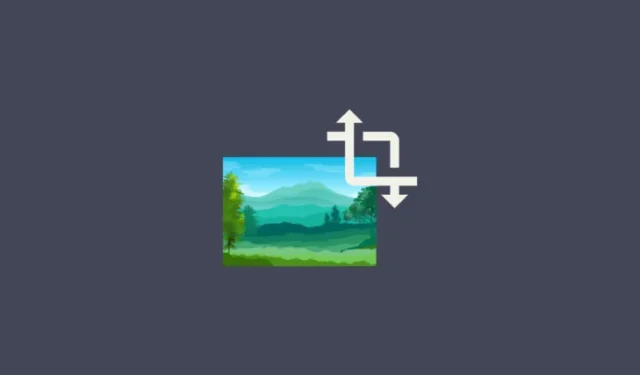
Wat te weten
- Als u de elementen van een liggende afbeelding wilt transformeren, opent u het bestand in Photoshop en selecteert u vervolgens Filter > Neurale filters > Landschapsmixer .
- Kies uit de beschikbare presets of voeg uw eigen aangepaste referentieafbeelding toe en pas de ‘Kracht’ van het effect aan.
- Pas de schuifregelaars aan om de tijd van de dag en de seizoenen te wijzigen. Klik op OK om de wijzigingen te bevestigen.
- Exporteer de liggende afbeelding via Bestand > Exporteren .
Eenmaal vastgelegd op een foto, wordt het landschap van een plaats vastgelegd in de tijd. Of tenminste, zo was het vroeger. Tegenwoordig zijn de functies voor beeldbewerking zo ver gevorderd dat je met één klik op de knop door AI gegenereerde elementen kunt toevoegen , de stijl van een afbeelding kunt wijzigen en nog veel meer. Dus waarom zouden de landschapsbeelden anders zijn?
Photoshop’s Landscape Mixer Neural Fixer is zo’n door AI aangedreven functie die de omgeving van een landschap kan veranderen, zodat het de tijd van de dag en het jaar weergeeft die u maar wilt. Je kunt dus in wezen groene velden met sneeuw bedekken, het daglicht tot middernacht omzetten en weelderige vegetatie laten groeien in dorre landschappen. Hier vindt u alles wat u moet weten om landschappen te transformeren met Photoshop Landscape Mixer.
Hoe u een landschap kunt transformeren met de Landscape Mixer-functie van Photoshop
Met de Landscape Mixer kunt u kant-en-klare voorinstellingen toepassen of uw eigen afbeeldingen gebruiken om deze met uw landschapsafbeeldingen te mengen en te transformeren. Laten we kijken hoe we dit kunnen bereiken.
Vereisten
Omdat Photoshop een betaald product is, moet u eerst aan de volgende vereisten voldoen:
- Neem een betaald abonnement (of de proefversie) voor Photoshop.
- Download en installeer de Creative Cloud-app van Adobe .
- Installeer Photoshop vanuit Adobe Creative Cloud > Alle apps > Photoshop > Installeren.
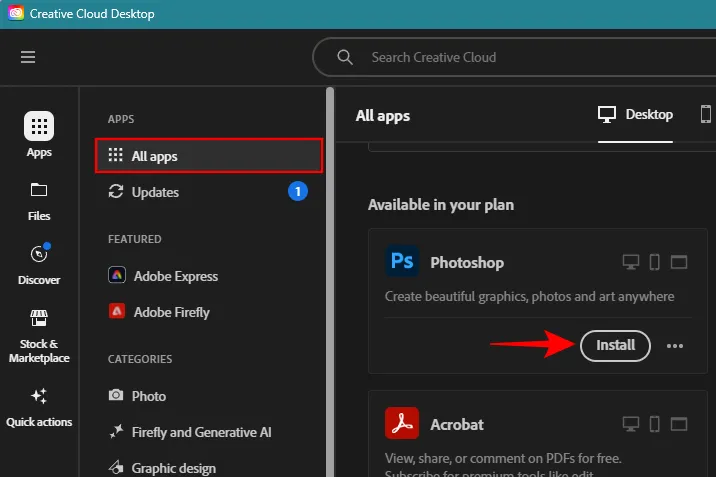
1. Open een afbeelding in Photoshop
Start eerst Photoshop en klik op Openen .
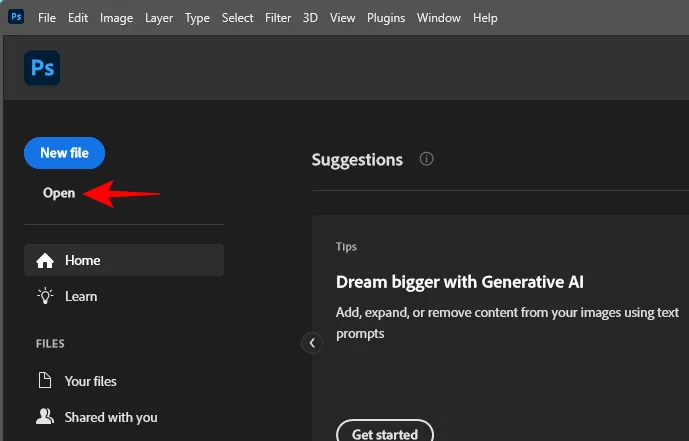
Selecteer uw afbeelding en klik op Openen om deze te importeren.
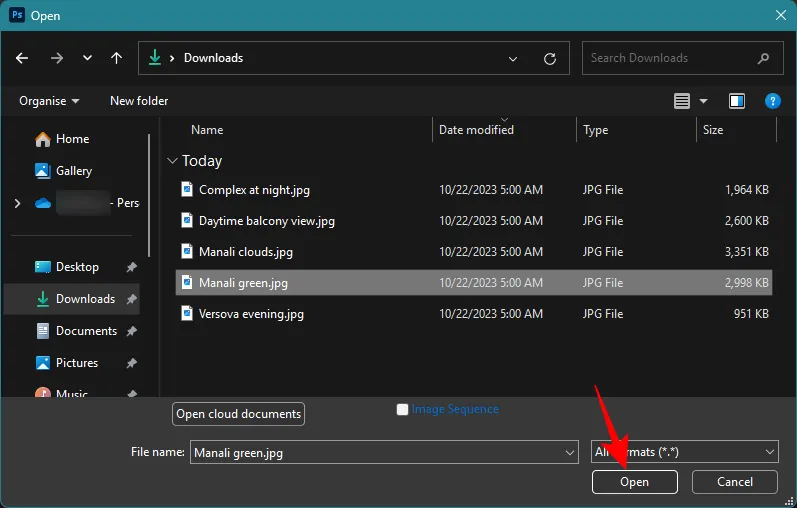
U kunt de afbeelding ook eenvoudig naar Photoshop slepen en neerzetten.
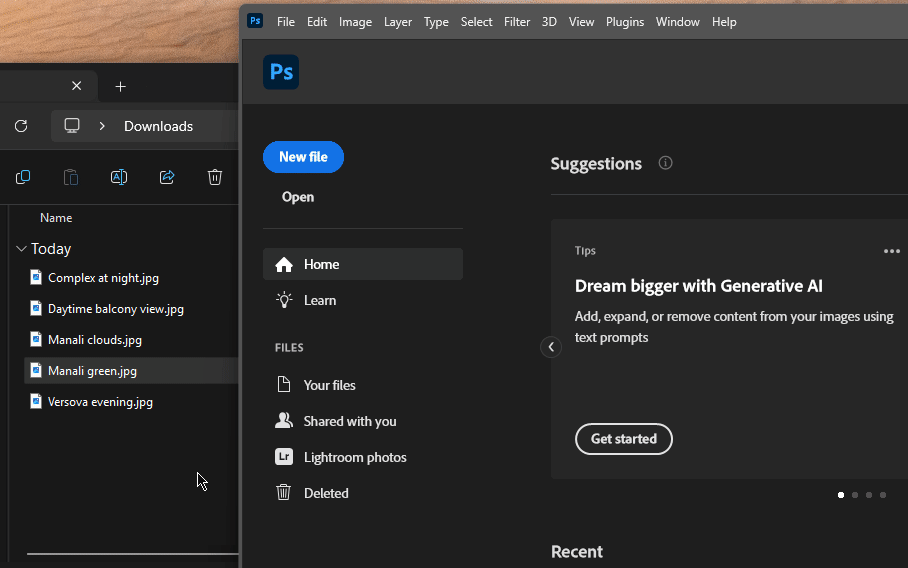
2. Download het Neural Filter van Landscape Mixer en schakel het in
Klik vervolgens op Filters in de bovenste werkbalk.
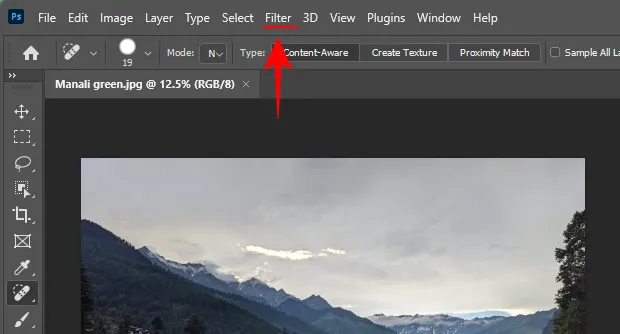
Selecteer Neurale filters .
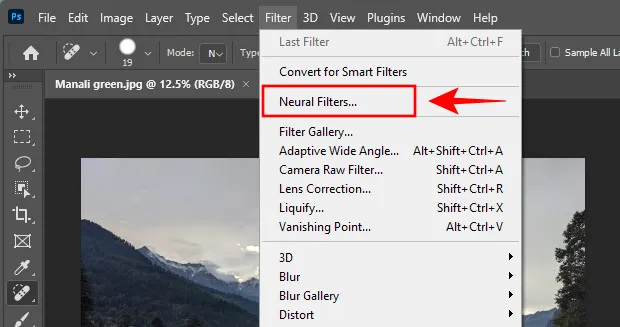
Klik aan de rechterkant op Landscape Mixer en klik op Downloaden om het te downloaden.
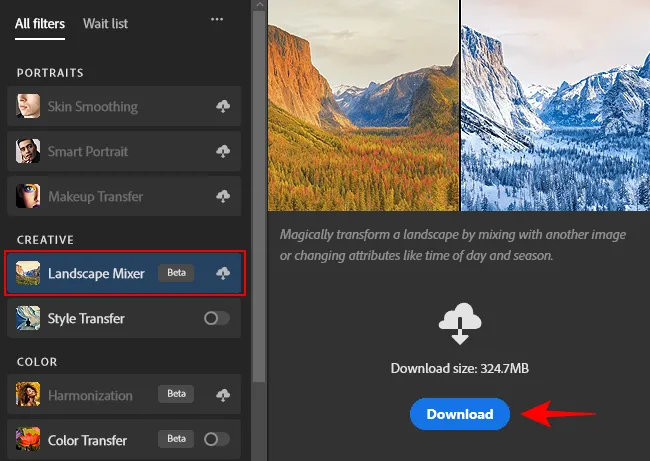
Eenmaal gedownload, zorg ervoor dat u het inschakelt om het te kunnen gebruiken.
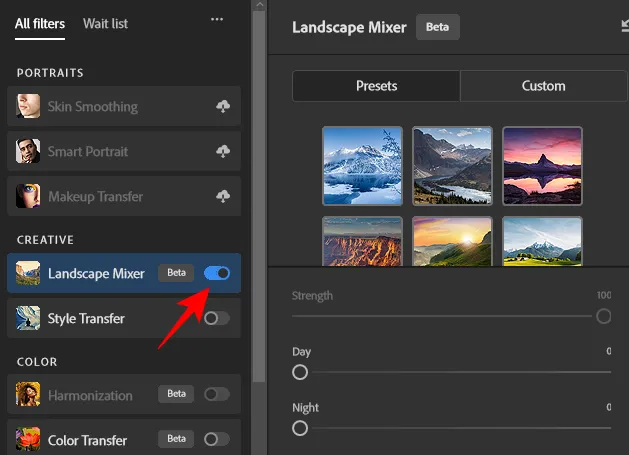
3. Transformeer de tijd van de dag en het seizoen met Landscape Mixer Presets
Landscape Mixer biedt 15 voorinstellingen waarmee u uw afbeeldingen kunt transformeren. Klik op één om deze op uw afbeelding toe te passen.
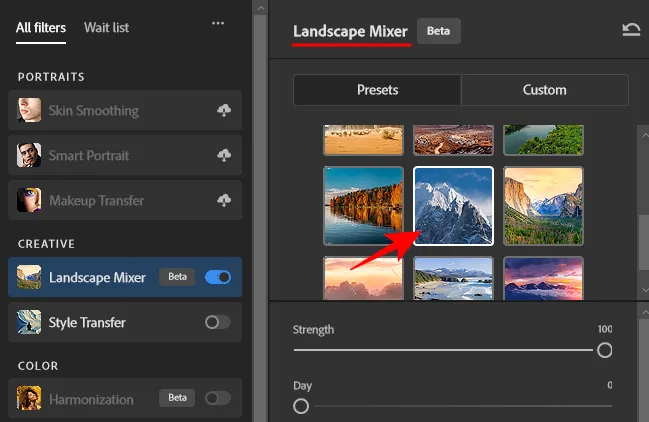
Wacht tot de afbeelding is verwerkt. Controleer het vervolgens met de toegepaste standaardinstellingen.

De automatische instellingen werken mogelijk niet het beste voor uw afbeelding. Gebruik dus de schuifregelaar ‘Kracht’ om aan te passen hoe agressief het filter op uw afbeelding wordt toegepast.
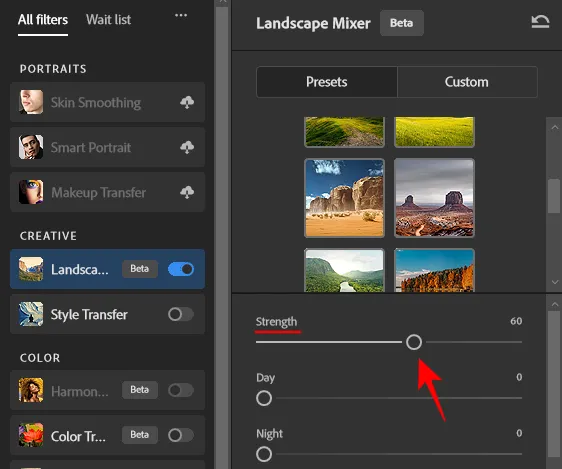
Opmerking: u kunt deze instellingen aanpassen, zelfs als u geen van de beschikbare voorinstellingen gebruikt.
Daaronder vindt u de opties ‘Dag’ en ‘Nacht’ om de tijd van de dag te wijzigen.
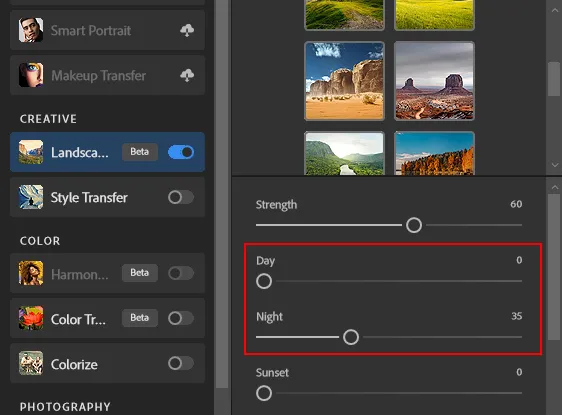
U kunt ook de schuifregelaar ‘Zonsondergang’ aanpassen om uw landschap een laat avond, schemerig effect te geven.
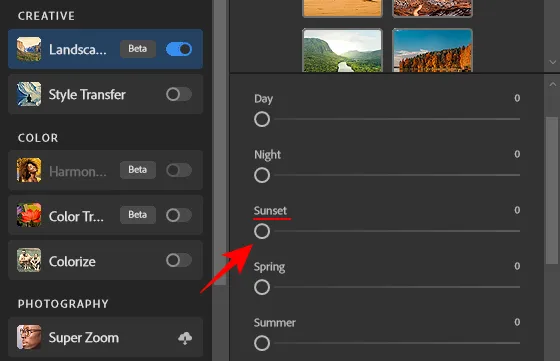
Daarna heb je de seizoensschuifregelaars – voor lente, zomer, herfst en winter. Afhankelijk van welke seizoenselementen u in uw landschap wilt, gebruikt u de betreffende schuifregelaars om te bepalen hoeveel van dat seizoenseffect u wilt zien.
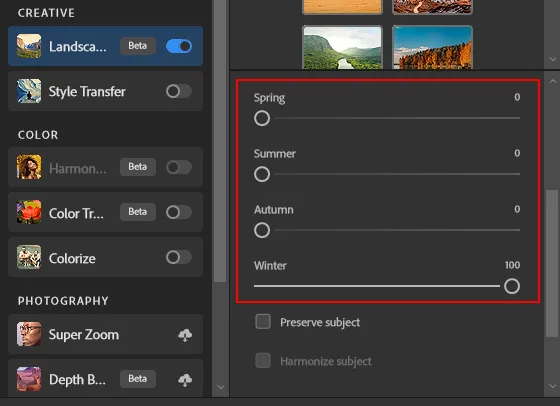
Als uw landschap een onderwerp heeft dat onder het effect valt, schakelt u de opties Onderwerp behouden en Onderwerp harmoniseren in.
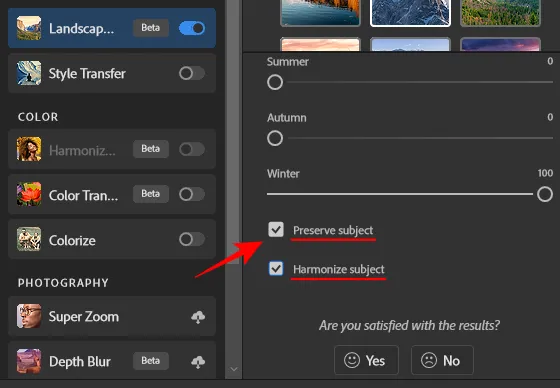
Als u klaar bent, klikt u op OK om de wijzigingen te bevestigen en het filter op uw landschap toe te passen.
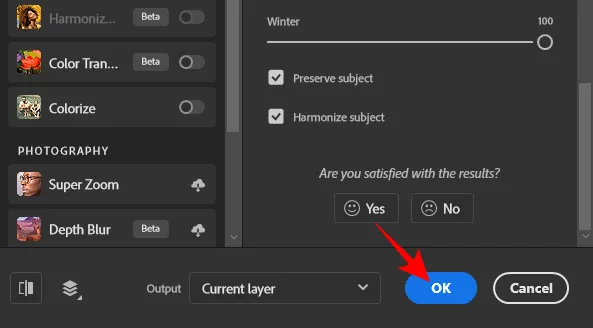
4. Transformeer het landschap door het te combineren met een andere afbeelding
Naast het gebruik van presets kun je ook elementen uit je eigen afbeeldingen mixen en zo een landschapsfoto transformeren. Om dit te doen, selecteert u Aangepast in de zijbalk van Landscape Mixer.
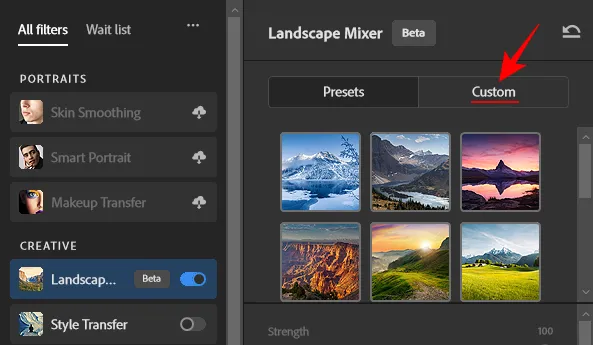
Klik vervolgens op het mappictogram naast ‘Selecteer een afbeelding’.
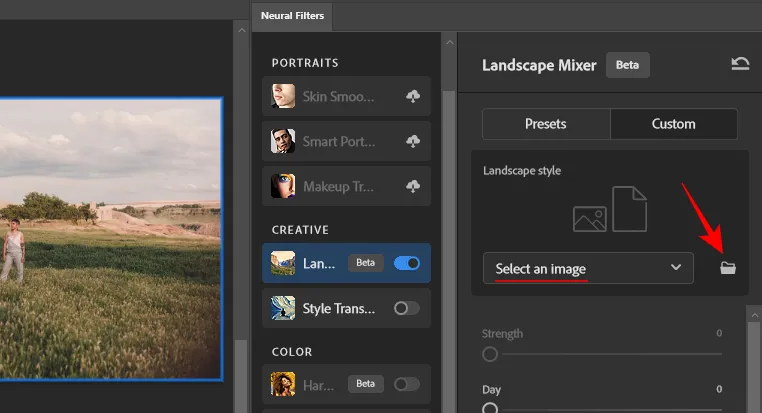
Navigeer naar uw bestand, selecteer het en klik op Openen .
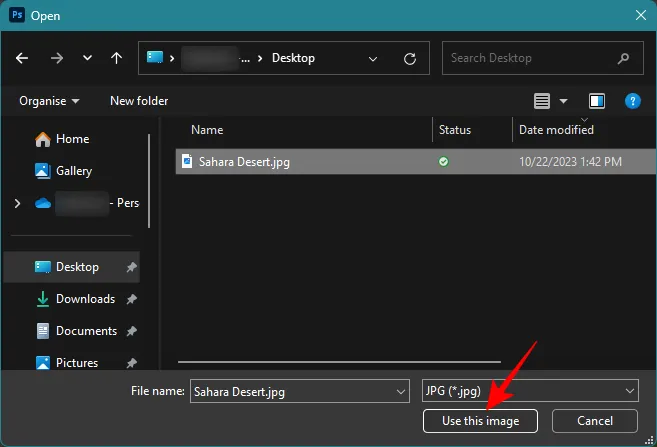
Zodra de afbeelding is geüpload, wordt het effect ervan op volle sterkte toegepast.
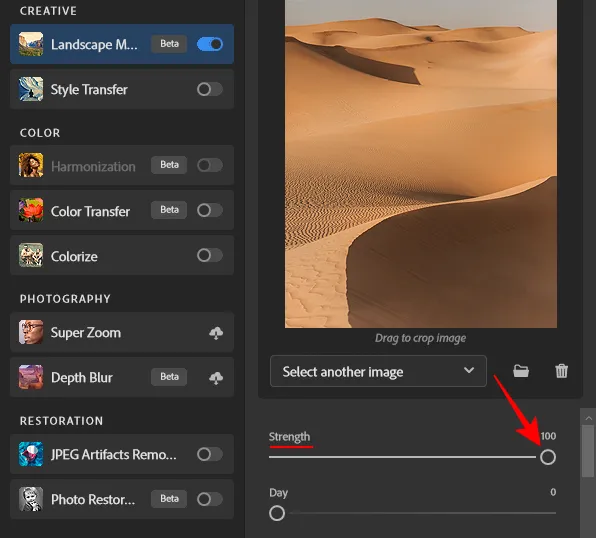
Pas net als voorheen de schuifregelaars aan uw voorkeur aan. Zorg ervoor dat u ‘Onderwerp behouden’ aanvinkt waar dat nodig is.
Klik ten slotte rechtsonder op OK .
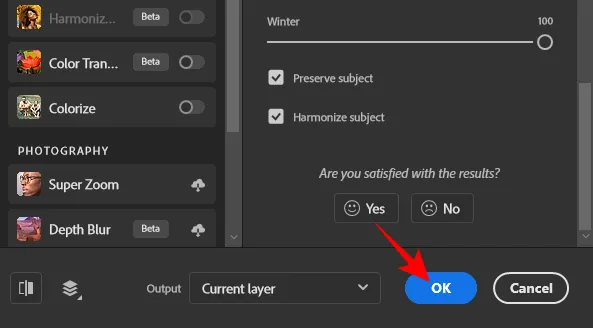
5. Exporteer uw afbeelding
Nadat u uw landschapsafbeelding heeft getransformeerd, kunt u indien nodig nog andere wijzigingen aanbrengen. Om uw bestand op te slaan, klikt u vervolgens op Bestand .
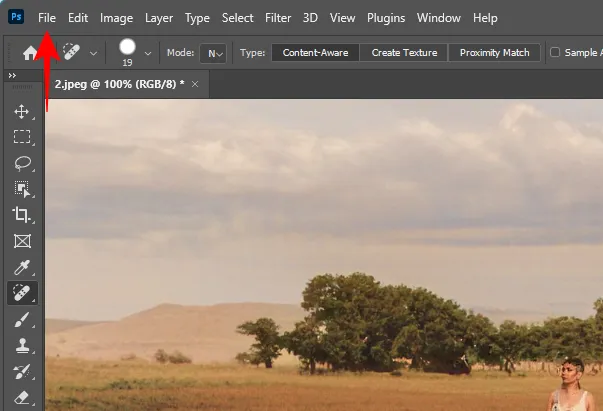
Beweeg over Exporteren en selecteer Snel exporteren als PNG .
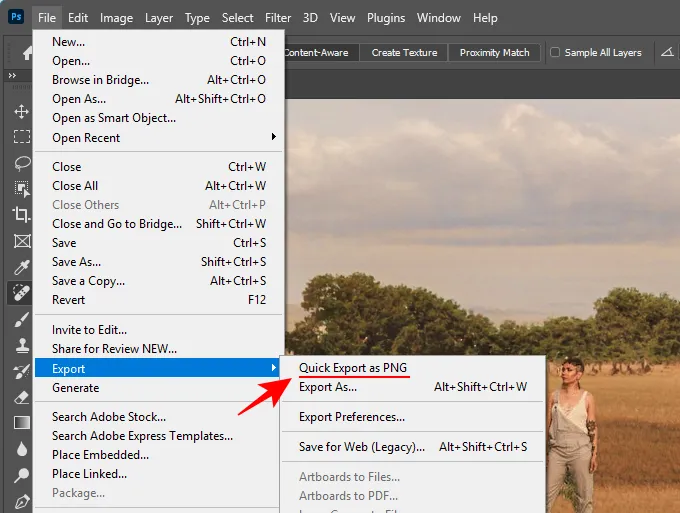
Selecteer een locatie, geef uw bestand een naam en klik op Opslaan .
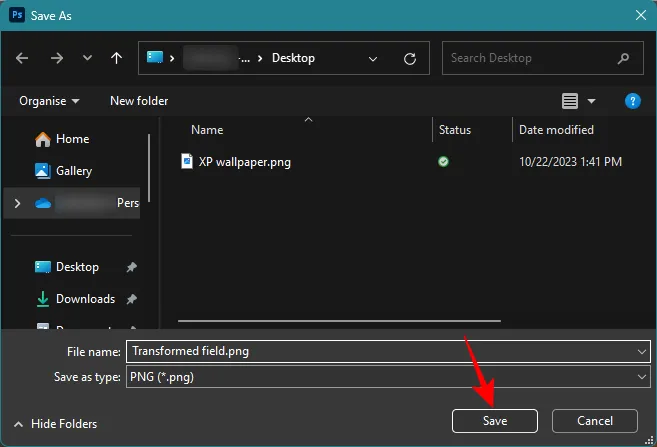
Als u uw bestand in een ander formaat wilt opslaan, selecteert u Exporteren en klikt u vervolgens op Exporteren als .
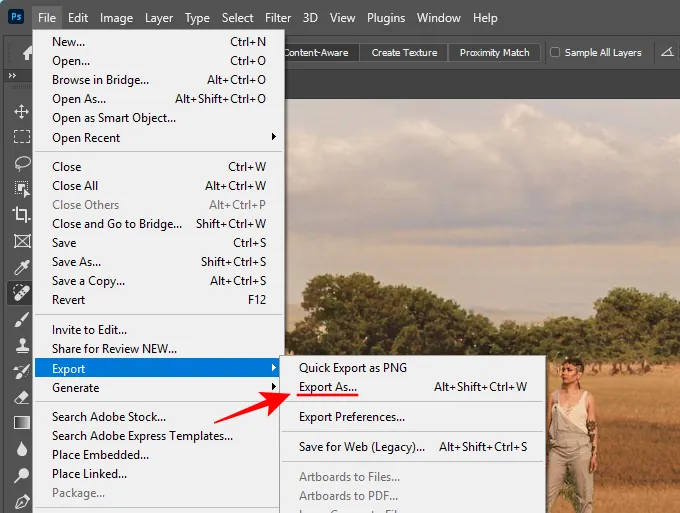
Kies uw formaat in het vervolgkeuzemenu ‘Formaat’.
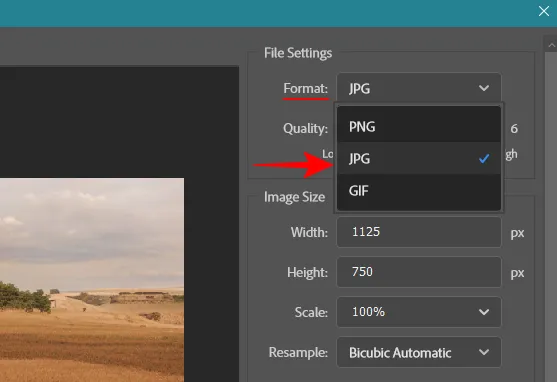
Selecteer uw kwaliteitsniveau.
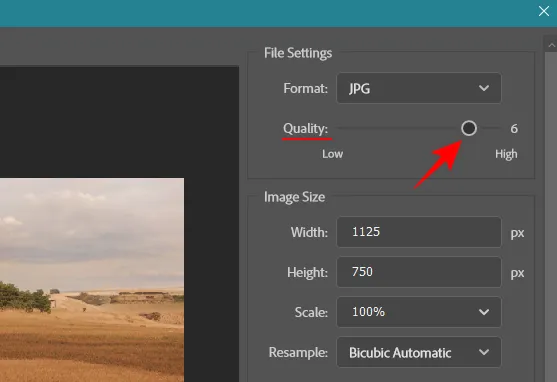
Geef uw afbeeldingsgrootte op.
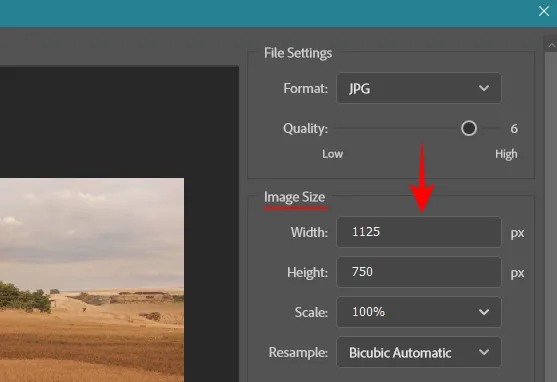
Klik vervolgens ten slotte op Exporteren .
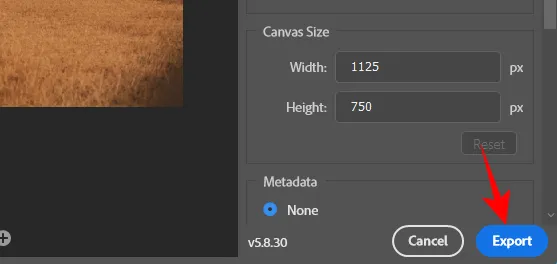
6 voorbeelden van Photoshop-landschapsmixer (voor en na foto’s)
Laten we een paar voorbeelden bekijken van wat het Landscape Mixer-filter kan bereiken met de verschillende schuifregelaaraanpassingen.
Voorbeeld 1:
Voor

Na
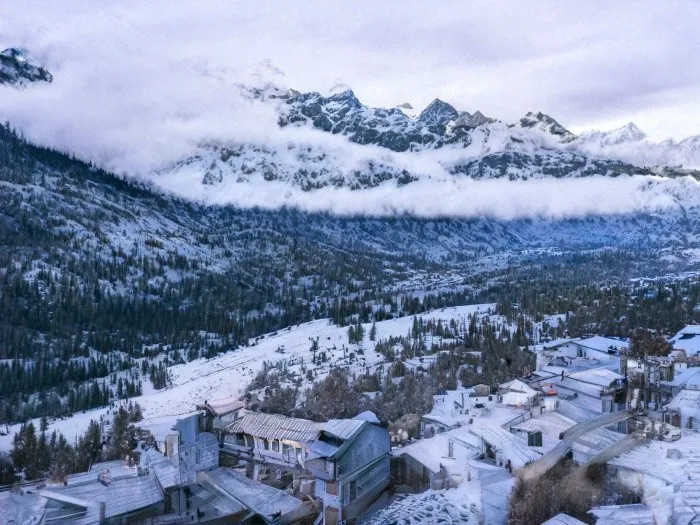
Voorbeeld 2:
Voor

Na

Ondertiteling:
Voorbeeld 3:
Voor
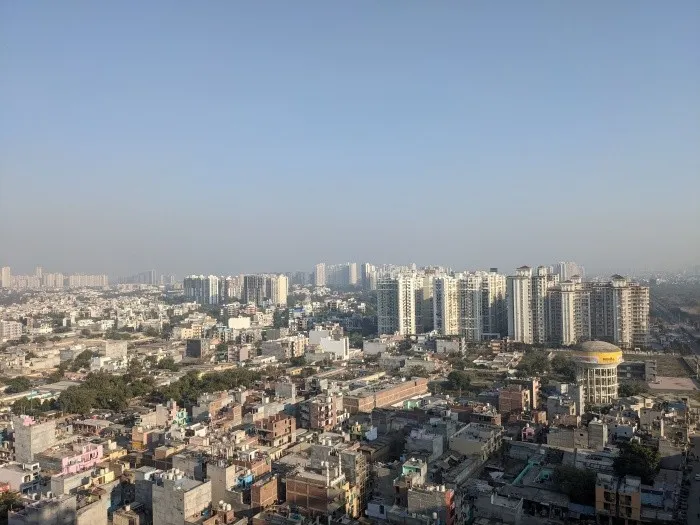
Na

Voorbeeld 4:
Voor

Na

Voorbeeld 5:
Voor

Na
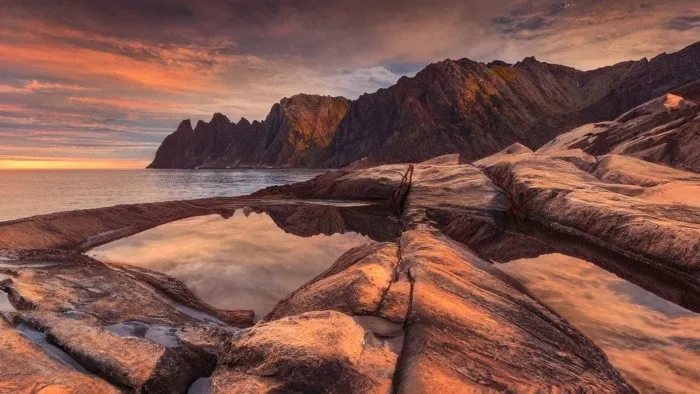
Voorbeeld 6:
Voor

Na

Tips voor het gebruik van Photoshop Landscape Mixer
Het neurale filter Landscape Mixer van Photoshop bevindt zich momenteel in de bètafase, dus het kan zijn dat de resultaten van sommige voorinstellingen niet geheel bevredigend zijn. Veel hangt natuurlijk af van de sterkte van het effect en van het landschapsbeeld zelf. Maar er zijn bepaalde dingen waar u rekening mee moet houden bij het gebruik van de effectinstellingen.
Ten eerste hoef je geen preset te kiezen als je er geen vindt die bij jouw landschap past. Zolang u een schuifregelaaraanpassing vindt die de tijd van de dag en de seizoenen verandert en de resultaten oplevert waarnaar u op zoek bent, is het kiezen van een referentiebeeld of een voorinstelling niet nodig.
Ten tweede: als het effect je onderwerp begint te bedekken of eroverheen te schilderen, zorg er dan voor dat je de optie ‘Onderwerp behouden’ selecteert. Omdat het onderwerp automatisch wordt geïdentificeerd, is het niet gegarandeerd dat het altijd werkt. Niettemin, als het goed is, doet het het onderwerp goed genoeg.
Maar als het behoud van het onderwerp ervoor zorgt dat het als een pijnlijke duim naar voren steekt, kun je het beter uitschakelen, de instellingen van de schuifregelaar wijzigen of een andere voorinstelling of referentiebeeld kiezen.
Probeer ten slotte uw gezond verstand te gebruiken bij het gebruik van de verschillende schuifregelaars om het gewenste effect te bereiken. Dat betekent dat je verschillende schuifregelaarinstellingen combineert, weet welke wat doet, en ermee experimenteert om de goede plek voor je landschapsfoto te vinden.
FAQ
Laten we eens kijken naar enkele veelgestelde vragen over het transformeren van uw landschapsafbeeldingen met Photoshop Landscape Mixer.
Hoe verander ik het seizoen in Photoshop?
Om het weer in uw landschapsafbeelding te veranderen, past u het neurale filter Landscape Mixer toe op uw afbeelding en gebruikt u de seizoensschuifregelaars voor Lente, Zomer, Herfst of Winter.
Hoe voorkom ik dat het filter Landschapsmixer het onderwerp beïnvloedt?
Om te voorkomen dat het filter Landscape Mixer het onderwerp van uw landschapsfoto beïnvloedt, vinkt u het vakje aan naast ‘Onderwerp behouden’ en ‘Onderwerp harmoniseren’ in de filterinstellingen.
Photoshop’s Landscape Mixer Landscapes is een geweldig hulpmiddel om leven in al zijn gevarieerde vormen in een landschapsbeeld te injecteren. Hoewel het zich nog in de bètafase bevindt, kun je spectaculaire resultaten behalen die in gelijke mate gevoelens van ontzag en verwondering kunnen opwekken. We hopen dat deze handleiding u op weg heeft geholpen bij het transformeren van uw landschapsafbeeldingen met Photoshop. Tot de volgende keer!



Geef een reactie